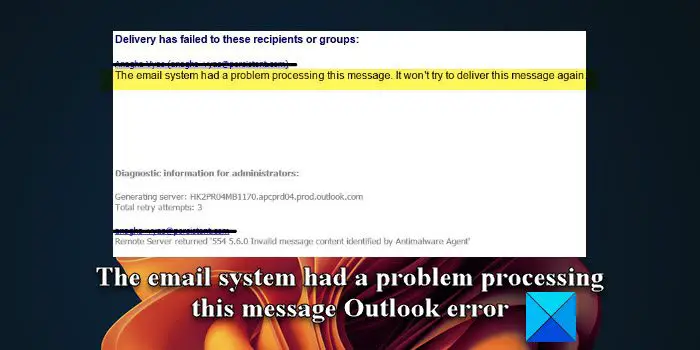Outlook错误电子邮件系统在处理此邮件时出现问题
如果 Outlook 出现错误消息 电子邮件系统在处理此消息时出现问题,不会再次尝试传递此消息 一直困扰着你,这篇文章可能会有所帮助。
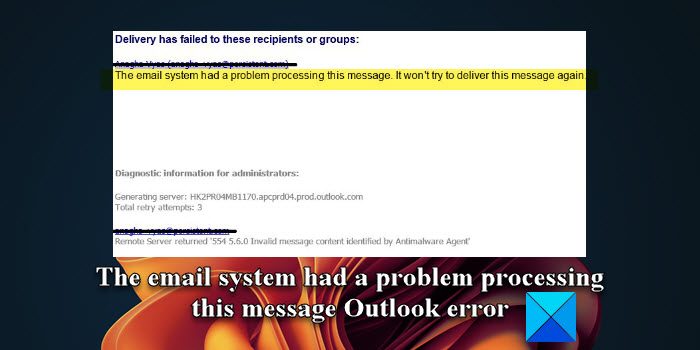
该错误消息是由于服务器端错误(Microsoft Exchange 服务器)导致的未送达报告 (NDR) 的一部分。 当 Outlook 服务器尝试发送邮件但邮件和附件未传递给收件人时,会出现此错误。 当邮件包含 Excel 或 Word 文件时,通常会发生这种情况。 完整的错误消息显示:
无法发送至对方或群组:
<收件人>(<收件人>@<域>)
电子邮件系统处理此消息时出现问题。 它不会再次尝试传递此消息。
管理员诊断信息:
生成服务器:DB7PR04MB4139.eurprd04.prod.outlook.com
<收件人>@<域>
远程服务器返回“550 5.6.0 M2MCVT.StorageError.Exception:ConversionFailedException – <未知>,内容转换内部失败。” 内容转换中的存储错误。”
上述错误消息可能有其他变体,您可以在其中看到不同的“管理员诊断信息”。 尽管如此,解决方案或多或少还是相同的。
推荐:WP Review Slider Pro插件
修复电子邮件系统在处理此邮件时出现问题 Outlook 错误
根据我们的经验,我们建议使用以下解决方案来解决 Outlook 错误消息 电子邮件系统在处理此消息时出现问题,不会再次尝试传递此消息:
- 在发送邮件之前使用密码保护邮件。
- 请您的管理员修改传输规则。
- 以正确格式的 mac-binhex40 格式发送附件。
- 设置默认邮件和数据文件帐户。
让我们详细看看这一点。
1]在发送消息之前对其进行密码保护
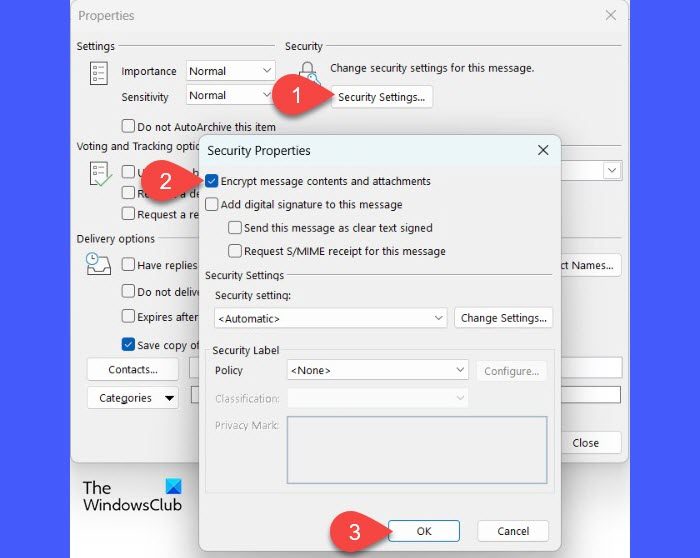
解决此问题的解决方法之一是在 Outlook 中使用密码保护电子邮件。 错误 554 5.6.0 当扫描过程在检查附件时超时时,可能会出现无效的邮件内容。 对电子邮件进行密码保护可确保其在通过邮件网络传输时不会被扫描以提取数据。
要加密您在 Outlook 中撰写的邮件,请按照下列步骤操作:
单击 文件 撰写电子邮件窗口左上角的选项,然后选择 特性。 属性窗口将打开。 单击 安全设定 按钮。 在“安全属性”窗口中,选择 加密邮件内容和附件 复选框。 单击 好的 按钮将更改保存到 Outlook。
如果您是 Microsoft 365 订阅者或拥有 Office 365 企业版 E3 许可证,则可以使用 Microsoft 365 消息加密 用密码保护您的电子邮件。
要使用 Microsoft 365 邮件加密,请打开 Outlook 应用程序并撰写所需的电子邮件。 单击 选项 Outlook 窗口顶部的菜单。 选择 加密 并单击所需的加密选项。
2]请求您的管理员修改传输规则
如果您的管理员在规则列表中设置了一条传输规则,其中包含 如果规则处理未完成,则推迟消息 启用选项后,您可能会遇到“电子邮件系统处理此邮件时出现问题”Outlook 错误。 请求管理员临时修改 Exchange Online 中的传输规则,然后尝试发送电子邮件。
如果在收件人端启用了相同的规则,也可能会发生该错误。 因此请要求收件人删除此类传输规则并重试发送邮件。
3]以正确格式的mac-binhex40格式发送附件
如果您从您的组织发送电子邮件或使用第三方应用程序(例如 Word 或 Excel),我们建议您检查 NDR 中的邮件标题中是否有以下文本:
Content-Type: application/mac-binhex40 Content-Transfer-Encoding: base64
线路 Content-Transfer-Encoding: base64 表示实际的消息数据是base64编码的。 Exchange Server 仅接受 RFC 标准 mac-binhex 编码,因此它可能会拒绝使用 base64 编码的邮件。
要解决此问题,请以正确的格式发送附件 mac-binhex40 格式。
4]设置默认邮件和数据文件帐户
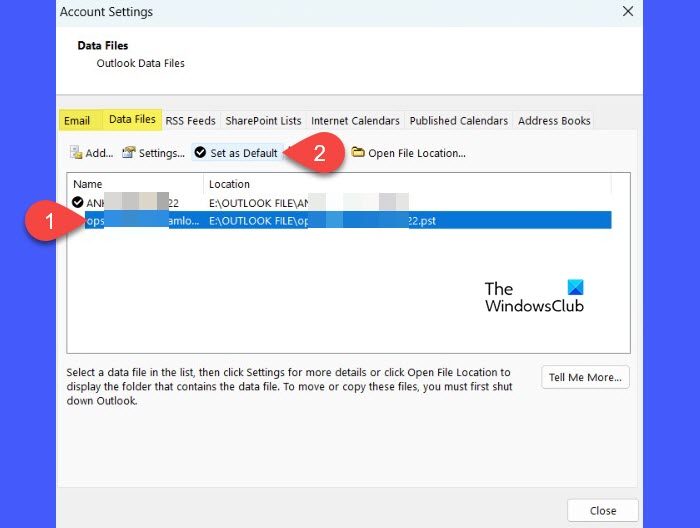
一些用户已经能够解决该问题并通过邮件合并成功发送电子邮件 设置与“默认电子邮件”相同的电子邮件‘ 在下面 电子邮件 和 数据文件 Outlook 帐户设置中的选项卡。
打开 Outlook 应用程序并单击 文件 左上角的选项。 在下面 帐户信息,单击 帐号设定 按钮并选择帐户设置选项。
将出现“帐户设置”窗口。 在下面 电子邮件 选项卡,注意您使用哪个电子邮件作为默认帐户。 如果这不是您尝试发送电子邮件的电子邮件地址,请选择该电子邮件地址并单击 设为默认 按钮。
接下来,移动到 数据文件 标签。 从邮件 ID 列表中,选择您用于发送电子邮件的邮件 ID,然后单击 设为默认 按钮(如果尚未设置为默认帐户)。 关闭帐户设置窗口并尝试再次发送电子邮件。
我希望这有帮助。
如何解决 Outlook 中的电子邮件发送问题?
如果 Outlook 无法在 Windows 中发送电子邮件,确保您有有效的互联网连接并检查您的电子邮件发送限制。 一些电子邮件提供商对您可以发送的电子邮件数量设置了每日或每小时的限制。 确保您没有超出此类限制。 如果您尝试发送大附件,请考虑使用文件共享服务。
如何修复 Outlook 邮件错误?
要修复在 Outlook 中发送或接收电子邮件时出现的错误消息,请仔细阅读该消息并尝试分析问题。 故障排除步骤可能会有所不同,具体取决于您收到的错误类型,但您可以采取的一些常规步骤包括使 Outlook 保持最新、正确配置您的电子邮件帐户设置、禁用第三方加载项以及修复 Outlook 数据文件。